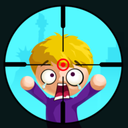在数字化时代,图片和视频的清晰度对于用户体验至关重要。然而,由于各种因素,如设备限制、网络状况不佳或保存格式问题等,我们有时会遇到画质不佳的情况。幸运的是,现在有很多软件可以帮助我们改善画质,其中wink软件就是一款值得推荐的工具。本文将详细介绍如何使用wink软件的画质修复功能来提升图片或视频的清晰度。
一、准备工作
在使用wink软件进行画质修复之前,请确保你已经安装了最新版本的wink软件。如果还没有安装,可以在官方网站或应用商店下载并安装。此外,确保你的设备网络连接稳定,以便顺利进行云处理。
二、打开wink软件

1. 启动软件:双击wink软件的图标,或者在应用商店中点击“打开”按钮,启动wink软件。

2. 进入首页:启动后,你会看到wink软件的首页界面。首页上会显示画质修复、ai修复、视频截图等功能选项。
三、选择画质修复功能
1. 点击画质修复:在首页界面中,找到并点击“画质修复”功能选项。这将带你进入画质修复功能的详细页面。
2. 选择超清模式:在画质修复页面中,你会看到多种修复模式,如“高清”、“超清”等。为了获得更好的修复效果,建议选择“超清”模式。点击“超清”后,再点击“立即体验”按钮,进入素材选择页面。
四、选择需要修复的图片或视频
1. 浏览素材:在素材选择页面中,你可以浏览设备中存储的图片和视频文件。找到你想要修复的画质的图片或视频,点击它进行选中。
2. 确认选择:选中后,点击“确定”或类似的确认按钮,将所选素材添加到画质修复任务中。
五、等待修复完成
1. 开始修复:一旦确认选择,wink软件将开始对你的图片或视频进行画质修复。修复过程可能需要一些时间,具体时间取决于你的网络状态、文件大小以及设备的性能。
2. 查看进度:在修复过程中,你可以看到修复进度的百分比。当进度条达到100%时,表示修复完成。
六、查看和保存修复后的文件
1. 查看修复效果:修复完成后,你可以在wink软件的“最近任务”或类似的页面中查看修复后的文件。点击文件即可预览修复效果。
2. 保存文件:如果满意修复效果,你可以选择将文件保存到设备中。点击“保存”或类似的按钮,选择保存位置和文件名,然后点击“确定”即可完成保存。
七、注意事项
1. 网络状态:由于画质修复涉及到云处理,因此请确保你的设备网络连接稳定。如果网络状况不佳,可能会导致修复速度变慢或修复失败。
2. 文件大小:较大的文件可能需要更长的修复时间。如果你的文件非常大,建议耐心等待修复完成。
3. 设备性能:虽然wink软件对设备性能的要求不高,但更好的设备性能可以加快修复速度并提高修复效果。
通过使用wink软件的画质修复功能,你可以轻松提升图片或视频的清晰度。无论是修复模糊的照片还是改善视频画质,wink软件都能为你提供强大的支持。希望本文的教程能帮助你更好地使用wink软件的画质修复功能,享受更清晰、更美好的视觉体验。